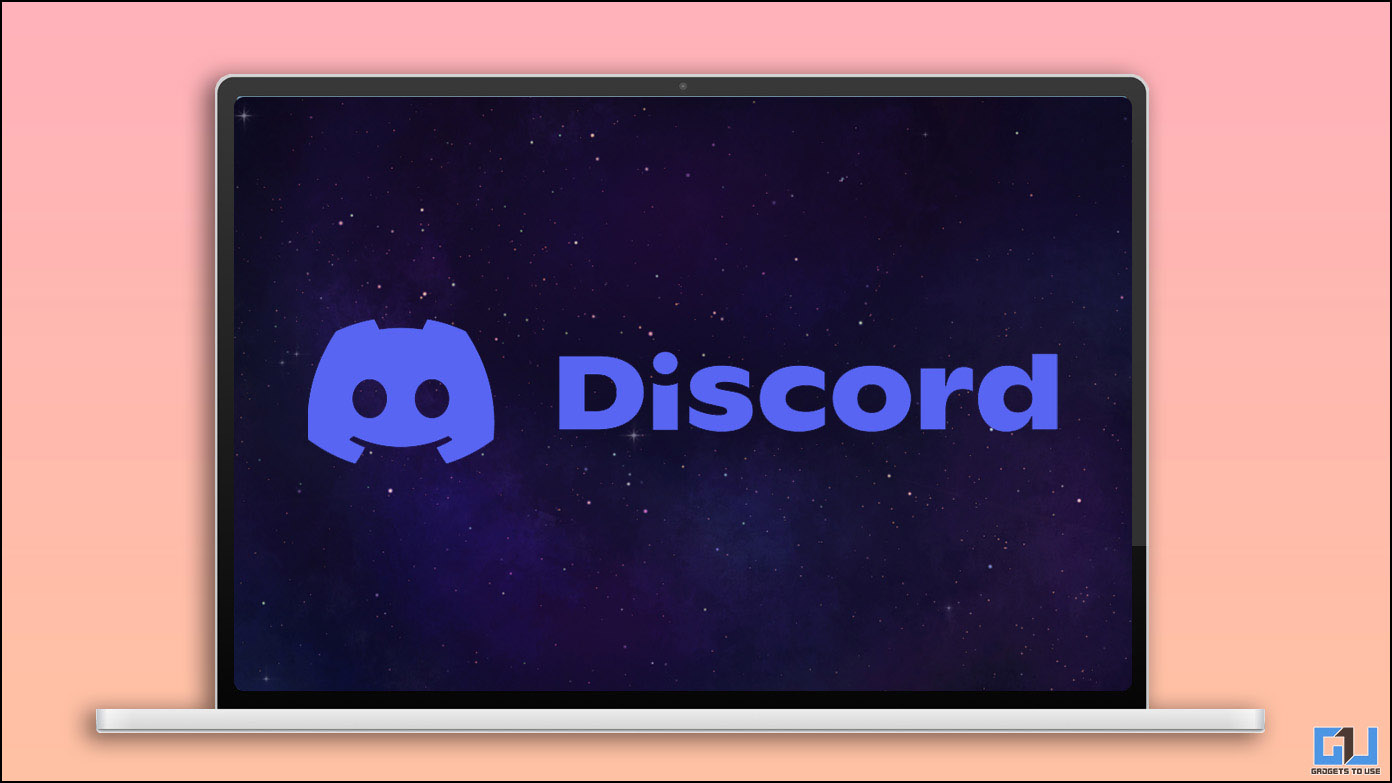
Discord es uno de los mejores clientes para chatear con tus amigos mientras juegas en tu PC. Hay veces que quieres ir a jugar sin dejar que tus amigos. Hay un par de trucos para volverse invisible mientras navegas por Discord. Hoy, en esta lectura, vamos a discutir trucos para ocultar tus actividades de juego a tus amigos de Discord. Mientras tanto, esto es lo que debe hacer cuando su cuenta de Discord es pirateada.

¿Cómo ocultar la actividad de juego en Discord?
Rich Presence es una función de discord en la que el cliente detecta qué juego está jugando en su PC. Ese juego aparecerá en tu perfil para que las personas puedan unirse a ti en ese juego directamente desde Discord. Ahora, si desea jugar discretamente en su PC sin decirle a nadie qué juego está jugando en su PC, puede hacerlo usando uno de los métodos dados.
Hazte invisible en Discord
Si no quieres que tus amigos te vean en Discord, puedes habilitar el modo de invisibilidad. Aquí hay una guía simple sobre cómo hacerlo.
1. Abre el aplicación discordia en tu computadora
2. Haga clic en en tu nombre de usuario en la esquina inferior izquierda.
3. Pon tu cursor en En líneaya verás cuatro opciones
4. Seleccione Invisible desde ese menú y serás marcado como Desconectado en Discord.
5. Permanecerás invisible incluso si cierras la aplicación. Debe habilitar manualmente el modo en línea la próxima vez que abra Discord en su PC.
Ocultar actividad de juego mientras permanece en línea en Discord
Es posible que desee permanecer en línea en Discord y jugar juegos sin decirle a nadie a qué juego está jugando. Hay una configuración que puede alternar para esto en la aplicación Discord y estos son los pasos para hacerlo.
1. Abre el Discordia aplicación en tu computadora
2. Haga clic en el Icono de configuración en la parte inferior izquierda, está al lado de tu nombre de usuario.
3. En el menú de configuracióndesplácese hasta el final y haga clic en Privacidad de actividad.
4. Aquí, deshabilitar la primero alternar en Estado de actividad y ambos alternan en Presencia enriquecida (ver imagen).
5. Golpea el tecla ESC para salir del menú Configuración.
6. Ahora puedes jugar sin avisar a tus amigos en Discord.
Chatea en privado con amigos mientras eres invisible en Discord
Bueno, esta es una situación muy específica en la que desea permanecer desconectado con todos sus amigos pero quiere chatear con algunos de ellos. Puede hacerlo creando un canal de voz privado y agregando a sus amigos para chatear en privado con ellos sin dejar de ser invisible en Discord.
1. Abierto Discordia y selecciona tu servidor personal.
2. Haga clic en icono “+” en el panel izquierdo junto a la sección Canales de texto.
3. Seleccione Texto o Voz en la ventana emergente Crear canal.
4. Alternar el Cambio de canal privado para encenderlo y haga clic en el próximo botón.
5. Aquí puedes seleccione todos los usuarios desea agregar a ese canal privado.
6. Finalmente haga clic en Crear canal botón para crear un canal privado.
7. Ahora solo usted y los usuarios elegidos podrán ver o unirse a este canal privado.
Cambiar a un canal privado
Es posible que tenga un canal en el que ya están todos sus amigos, pero desea convertir ese canal en un canal privado para que ningún otro miembro pueda unirse a ese canal. Esto es muy simple de hacer, aquí están los pasos.
1. Abierto Discordia y selecciona tu servidor de la lista.
2. Haga clic en el icono de ajuste al lado del canal deseado que desea convertir a privado.
3. En la configuración del canal, seleccione el permisos pestaña.
4. Alternar el Canal privado cambiar a la “En” posición.
5. Puede agregar y/o eliminar usuarios en este canal haciendo clic en el Agregar miembros o roles botón.
6. Hacer clic Guardar cambios para cerrar la página de configuración y aplicar la nueva configuración.
Terminando
Así es como puedes deshabilitar Rich Presence en Discord para ir discretamente a Discord sin decirles a tus amigos qué juego estás jugando. Si tienes alguna duda sobre la guía o si conoces algún truco, cuéntanoslo en los comentarios y lo agregaremos a nuestra lista.
Te podría interesar:
También puede seguirnos para obtener noticias tecnológicas instantáneas en noticias de Google o para obtener consejos y trucos, reseñas de teléfonos inteligentes y dispositivos, únase Grupo GadgetsToUse de Telegram o para los últimos videos de revisión suscríbase GadgetsToUse canal de YouTube.












